Izračunavanje dana do važnih datuma u Excelu
Excel tretira datume kao numeričke vrednosti, što znači da ih možemo sabirati i oduzimati. Ova mogućnost je vrlo korisna za izračunavanje broja dana do određenog roka ili događaja. U ovom tekstu ćemo demonstrirati upotrebu Excel funkcija kao što su DATUM, GODINA, MESEC, DAN i DANAS, kako bismo izračunali preostali broj dana do vašeg sledećeg rođendana ili bilo kog drugog godišnjeg događaja.
Excel interna reprezentacija datuma se zasniva na celim brojevima. Početna tačka je 1, koja predstavlja 1. januar 1900. godine. Svaki sledeći dan ima vrednost za jedan veću od prethodnog. Ako u ćeliju unesete 01/01/2000 i promenite format ćelije u „Broj“, prikazaće se broj 36526. Ako od ovog broja oduzmemo 1, dobijamo 36525, što je broj dana u 20. veku. Takođe, možemo uneti neki budući datum i oduzeti od njega rezultat funkcije DANAS, kako bismo dobili broj dana do tog datuma.
Pregled najvažnijih funkcija za rad sa datumima
Pre nego što pređemo na praktične primere, razmotrićemo osnovne funkcije za rad sa datumima u Excelu, a to su DANAS, DATUM, GODINA, MESEC i DAN.
DANAS
Sintaksa: =DANAS()
Rezultat: Trenutni datum
DATUM
Sintaksa: =DATUM(godina, mesec, dan)
Rezultat: Datum kreiran na osnovu unete godine, meseca i dana
GODINA
Sintaksa: =GODINA(datum)
Rezultat: Godina iz unetog datuma
MESEC
Sintaksa: =MESEC(datum)
Rezultat: Mesec iz unetog datuma (broj od 1 do 12)
DAN
Sintaksa: =DAN(datum)
Rezultat: Dan u mesecu iz unetog datuma
Praktični primeri izračunavanja
Posmatraćemo tri događaja koji se dešavaju svake godine istog datuma, izračunati kada će se sledeći put dogoditi, i koliko dana preostaje do tog događaja.
Uzmimo kao primer sledeće podatke. Kreirali smo tabelu sa četiri kolone: Događaj, Datum, Sledeće_Pojavljivanje i Dani_Do_Sledećeg. U kolonu Datum smo uneli rođendan, datum poreza u SAD i datum Noći veštica. Datumi kao što su rođendani, godišnjice i neki praznici ponavljaju se svake godine istog dana i idealni su za ovaj primer. Drugi praznici, poput Dana zahvalnosti, padaju na određeni radni dan u određenom mesecu, i ovaj primer se ne bavi takvim slučajevima.
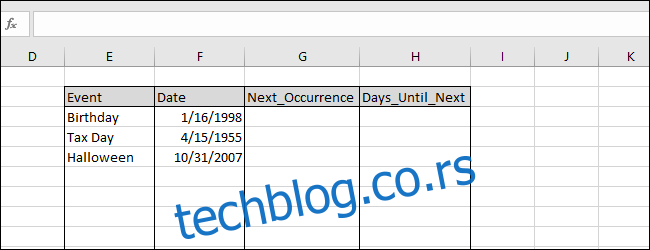
Postoje dva načina da popunimo kolonu ‘Sledeće_Pojavljivanje’. Prvi je da svaki datum unesemo ručno, ali ti datumi bi trebalo ručno da se ažuriraju. Umesto toga, iskoristićemo ‘IF’ funkciju kako bi Excel radio taj posao umesto nas.
Prvo, razmotrimo rođendan. Mi već znamo mesec =MESEC(F3) i dan =DAN(F3) za sledeći događaj. To je lako, ali šta sa godinom? Potrebno je da Excel proveri da li se rođendan već dogodio ove godine ili ne. Prvo, moramo da izračunamo datum rođendana u tekućoj godini koristeći formulu:
=DATUM(GODINA(DANAS()),MESEC(F3),DAN(F3))
Zatim treba da uporedimo ovaj datum sa trenutnim datumom (DANAS()). Ako je trenutno jul, a rođendan je u septembru, sledeći rođendan je u ovoj godini, a dobija se pomoću =GODINA(DANAS()). Ako je, recimo, decembar, a rođendan je u maju, onda je sledeći rođendan u sledećoj godini, i dobija se pomoću =GODINA(DANAS())+1. Da bismo odredili koju godinu da iskoristimo, upotrebićemo ‘IF’ naredbu:
=AKO(DATUM(GODINA(DANAS()),MESEC(F3),DAN(F3))>=DANAS(),GODINA(DANAS()),GODINA(DANAS())+1)
Sada možemo iskombinovati rezultat IF naredbe sa mesecom i danom rođendana da bismo dobili sledeće pojavljivanje. Unesite sledeću formulu u ćeliju G3:
=DATUM(AKO(DATUM(GODINA(DANAS()),MESEC(F3),DAN(F3))>=DANAS(),GODINA(DANAS()),GODINA(DANAS())+1),MESEC(F3),DAN(F3))
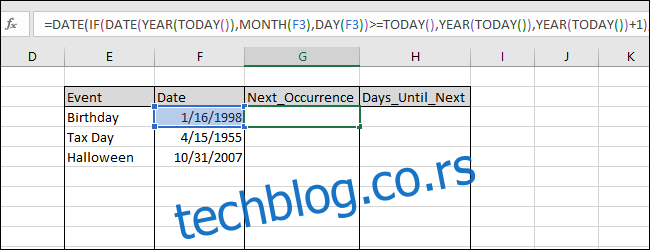 =ТОДАИ(),ИЕАР(ТОДАИ()),ИЕАР(ТОДАИ())+1),МОНТХ(Ф3),ДАН(Ф3))” у ћелију Ф3′ ширина=”650″ висина=”250″ on load=” pagespeed.lazyLoadImages.loadIfVisibleAndMaybeBeacon(this);” onerror=”this.onerror=null;pagespeed.lazyLoadImages.loadIfVisibleAndMaybeBeacon(this);”>
=ТОДАИ(),ИЕАР(ТОДАИ()),ИЕАР(ТОДАИ())+1),МОНТХ(Ф3),ДАН(Ф3))” у ћелију Ф3′ ширина=”650″ висина=”250″ on load=” pagespeed.lazyLoadImages.loadIfVisibleAndMaybeBeacon(this);” onerror=”this.onerror=null;pagespeed.lazyLoadImages.loadIfVisibleAndMaybeBeacon(this);”>
Pritisnite Enter da vidite rezultat. (Ovaj tekst se piše krajem januara 2019, pa su datumi dati kao primer.)
Popunite ovu formulu u ćelije ispod tako što ćete selektovati ćelije i pritisnuti Ctrl+D.
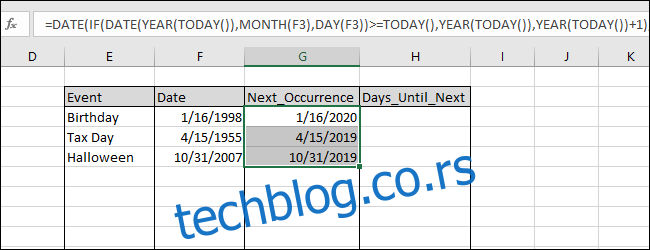
Sada možemo lako izračunati broj dana do sledećeg pojavljivanja tako što ćemo oduzeti rezultat funkcije DANAS() od rezultata kolone Sledeće_Pojavljivanje. Unesite sledeću formulu u ćeliju H3:
=G3-DANAS()
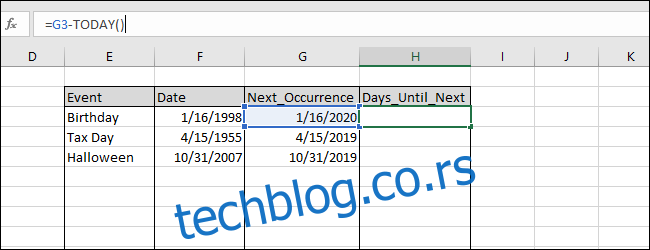
Pritisnite Enter da vidite rezultat, a zatim popunite ovu formulu u ćelije ispod tako što ćete selektovati ćelije i pritisnuti Ctrl+D.
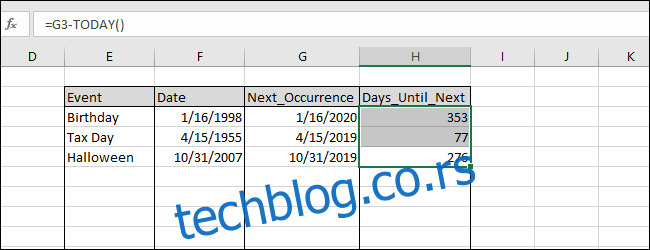
Radnu svesku sa formulama iz ovog primera možete sačuvati da biste pratili koji rođendan je sledeći ili koliko vam je dana ostalo da završite kostim za Noć veštica. Svaki put kada koristite radnu svesku, ona će ponovo izračunati rezultate na osnovu trenutnog datuma jer koristite funkciju DANAS().
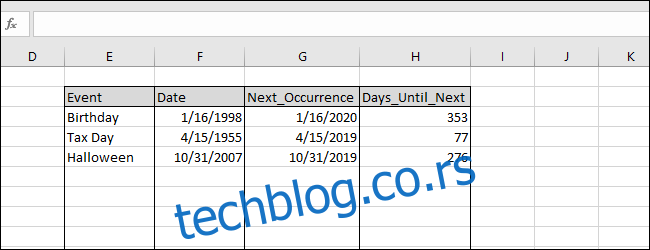
Ovo su konkretni primeri koji vam mogu, a i ne moraju biti korisni, ali služe da ilustruju šta možete raditi sa funkcijama koje rade sa datumima u Excelu.